小米手机与红米笔记本互联 小米手机与电脑如何连接
现在随着科技的不断发展,人们对于智能设备之间的互联互通需求也越来越强烈,小米作为一家领先的科技公司,不仅在手机领域有着出色的表现,还推出了一系列高性能的电脑产品。如何实现小米手机与电脑的连接呢?通过小米官方提供的方法,我们可以轻松地实现小米手机与红米笔记本的互联,实现文件传输、数据同步等功能,让用户的生活更加便捷和高效。
小米手机与电脑如何连接
步骤如下:
1.进入手机设置界面,点击【连接与共享】。
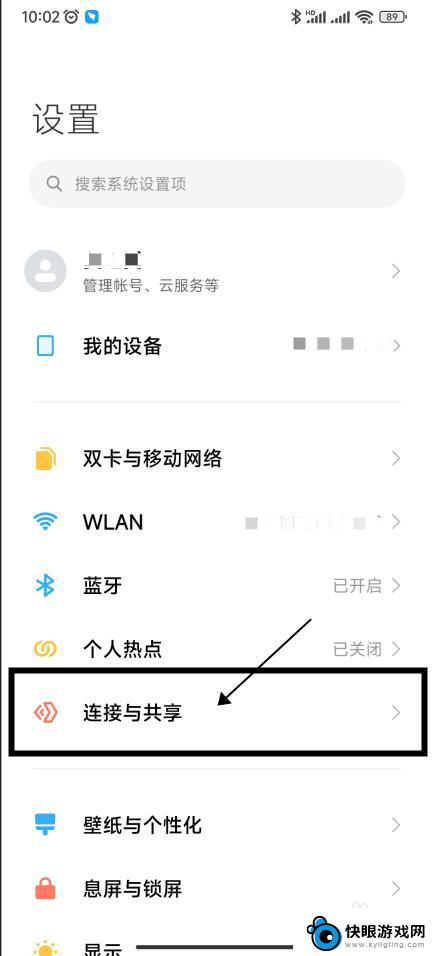
2.在连接与共享界面中点击【MIUI+Beta版】。
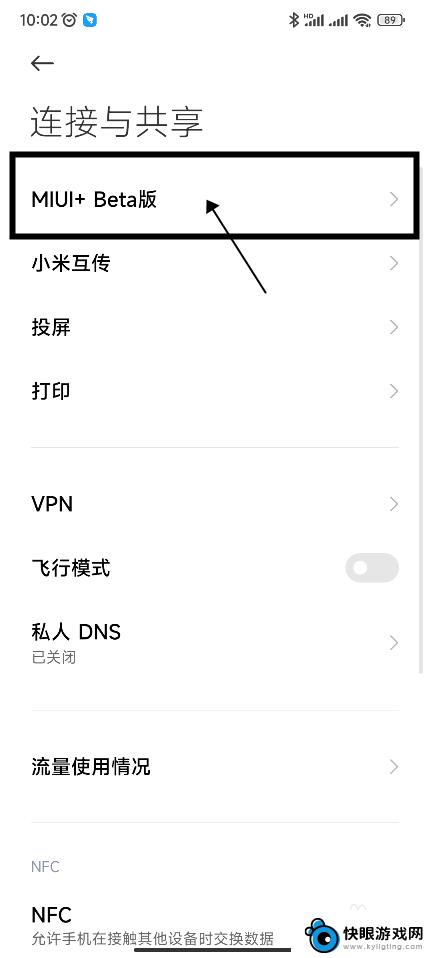
3.在电脑上打开MIUI+软件。
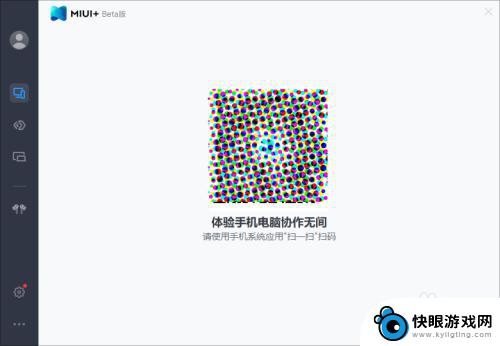
4.在手机上的MIUI+Beta版页面,点击【扫码连接】。扫描电脑上MIUI+界面中的二维码。
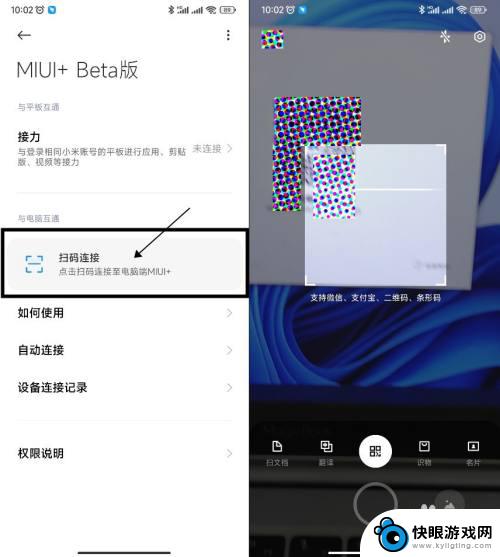
5.在获取权限界面点击【同意】,等待系统连接。
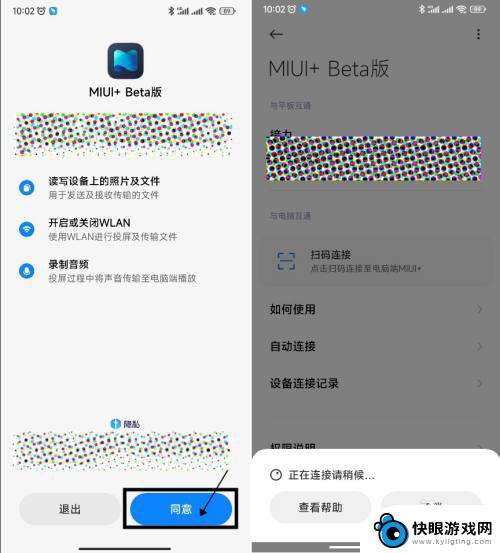
6.在连接至电脑的选项中,选择【仅本次链接】。
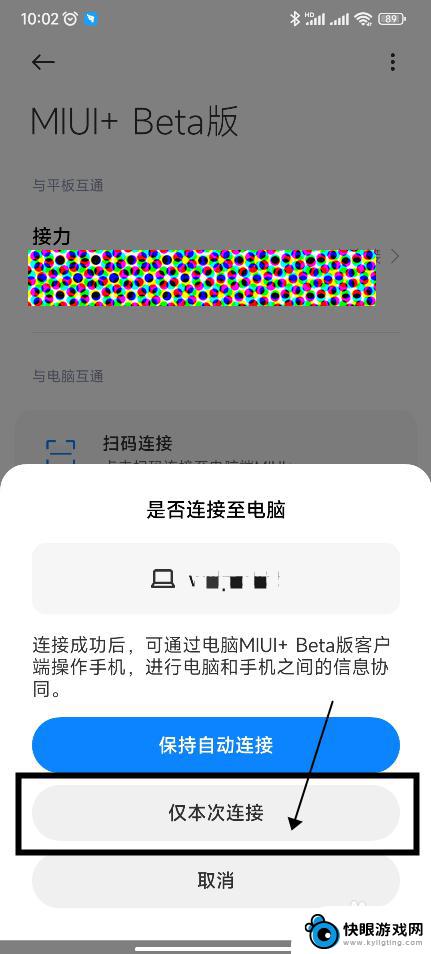
7.连接成功,手机与电脑互联成功。
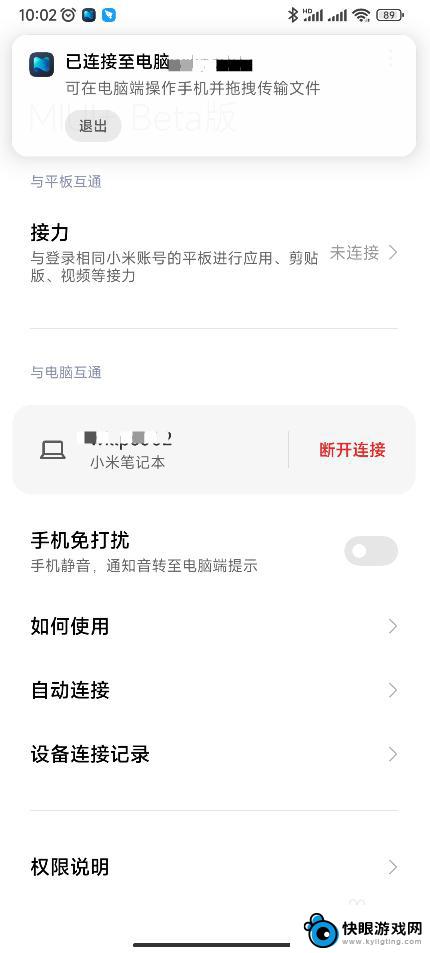
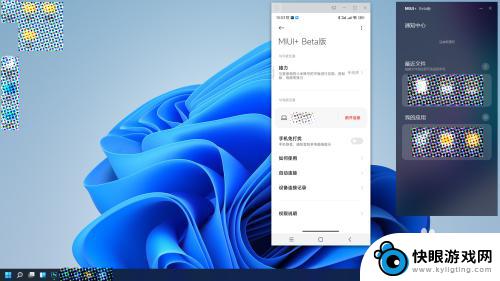
以上就是小米手机与红米笔记本互联的全部内容,如果遇到这种情况,可以按照小编的操作进行解决,非常简单快速,一步到位。
相关教程
-
 小米手机之间如何互联 实现小米手机与电脑互联的技巧和技巧
小米手机之间如何互联 实现小米手机与电脑互联的技巧和技巧在当今移动互联网时代,小米手机已成为人们生活中不可或缺的一部分,想象一下当你需要在小米手机和电脑之间传输文件或者共享数据时,你是否感到困惑?实际上小米手机和电脑之间的互联并不难...
2024-05-18 16:30
-
 小米手机怎么接收互传文件 小米手机USB连接电脑如何传输文件
小米手机怎么接收互传文件 小米手机USB连接电脑如何传输文件小米手机作为一款性能出色的智能手机,其互传文件的功能也备受用户青睐,通过小米手机的自带功能或第三方应用,用户可以方便快捷地实现文件的互传。而对于需要通过USB连接电脑传输文件的...
2024-05-19 08:17
-
 红米手机carplay在哪开启 小米手机如何连接车载carplay
红米手机carplay在哪开启 小米手机如何连接车载carplay随着智能手机的普及,人们对于车载设备的需求也越来越高,红米手机作为小米旗下的一款热门产品,其支持carplay功能,让驾驶者在驾车过程中更加便利地使用手机功能。但是很多用户不清...
2024-03-11 17:42
-
 小米手机笔记设为私密后怎么查看 小米手机私密笔记如何查看
小米手机笔记设为私密后怎么查看 小米手机私密笔记如何查看小米手机是一款备受欢迎的智能手机品牌,它的私密笔记功能为用户提供了更高级别的隐私保护,当我们将笔记设为私密后,其他人无法直接查看其内容,这给了用户更多的安全性和保密性。有时候我...
2024-02-03 15:24
-
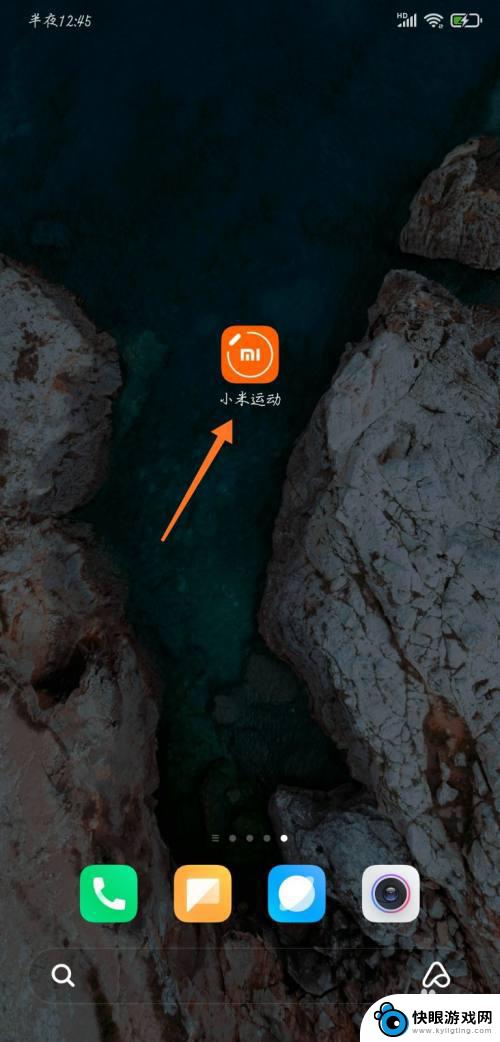 小米手环怎样连接手机 小米手环连接手机失败
小米手环怎样连接手机 小米手环连接手机失败小米手环是一款智能穿戴设备,可以帮助用户记录运动数据、监测睡眠质量等,有时候在连接手机时可能会出现连接失败的情况。这可能是由于手机系统版本不兼容、蓝牙信号不稳定、或者是手环本身...
2024-05-13 08:28
-
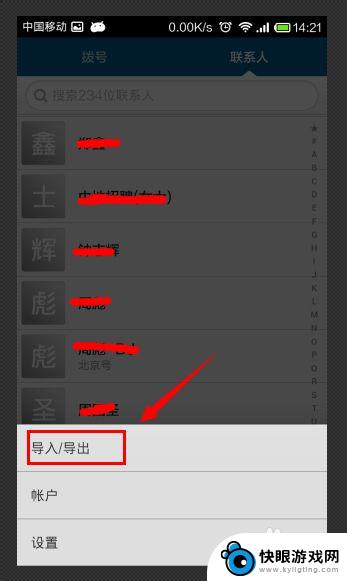 电话簿如何移到小米手机 小米手机通讯录导入方法
电话簿如何移到小米手机 小米手机通讯录导入方法在日常生活中,我们经常需要将电话簿中的联系人信息转移到新手机上,方便日常联系,而对于小米手机用户来说,如何将电话簿中的联系人信息迁移至新的小米手机是一个常见的问题。小米手机提供...
2024-04-01 17:17
-
 蓝牙怎么连接小米手机 小米手机如何连接蓝牙耳机
蓝牙怎么连接小米手机 小米手机如何连接蓝牙耳机蓝牙技术的快速发展使得无线连接变得更加便捷和普遍,而小米手机作为一款备受欢迎的智能手机品牌,其蓝牙连接功能也备受用户青睐。无论是连接蓝牙耳机还是其他设备,小米手机的操作相对简便...
2023-12-04 18:11
-
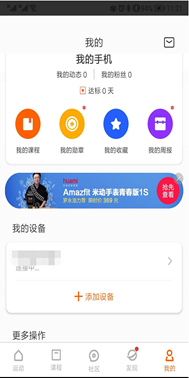 小米手环如何强制绑定手机 小米手环5版如何与手机绑定
小米手环如何强制绑定手机 小米手环5版如何与手机绑定小米手环作为一款智能穿戴设备,在日常生活中具有诸多实用功能,如步数统计、心率监测等,有时候我们可能会遇到无法绑定手机的情况,这就需要强制绑定小米手环与手机。对于小米手环5版用户...
2024-04-28 14:33
-
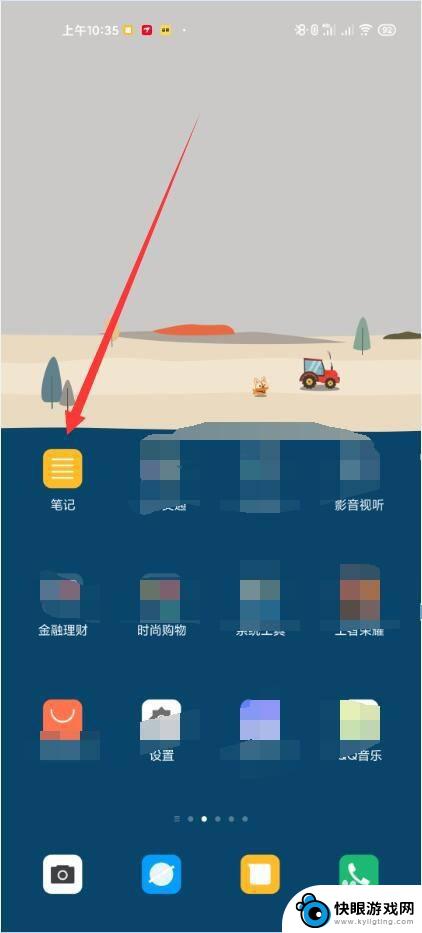 手机如何将笔记转为文档 小米笔记导出word教程
手机如何将笔记转为文档 小米笔记导出word教程手机已经成为我们生活中不可或缺的工具之一,而手机上的笔记功能更是方便我们随时记录灵感和想法,但有时候我们需要将手机上的笔记转为文档格式,例如Word文档。小米笔记作为一款常用的...
2024-04-13 10:23
-
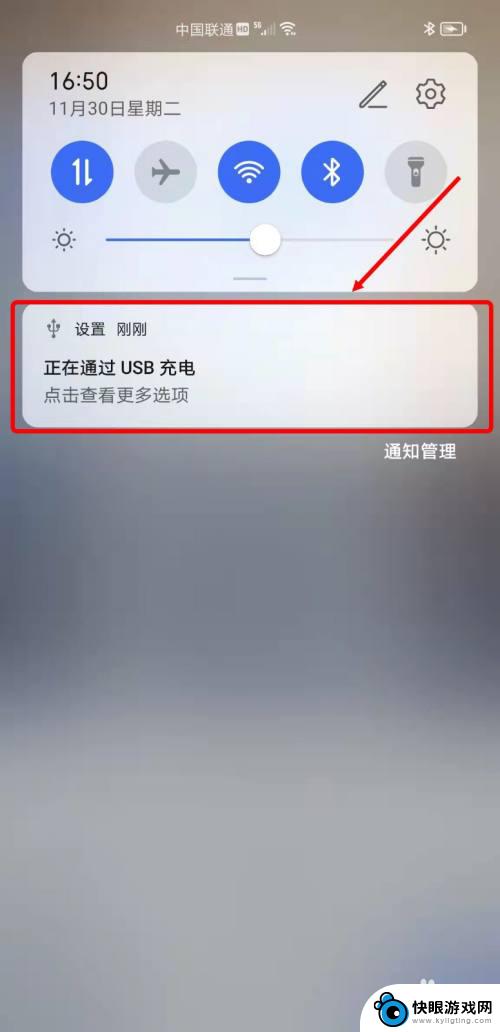 手机怎么链接不了电脑 荣耀手机蓝牙连接不上笔记本电脑怎么办
手机怎么链接不了电脑 荣耀手机蓝牙连接不上笔记本电脑怎么办荣耀手机作为一款智能手机,在连接电脑时可能会遇到一些问题,比如蓝牙无法连接笔记本电脑的情况,这种情况可能是由于设备之间的一些设置问题或者是操作不当导致的。如果遇到荣耀手机蓝牙无...
2024-03-27 14:18
热门教程
MORE+








